Centrul de notificări pe Mac
Centrul de notificări păstrează toate informațiile dvs. importante, mementourile și widgeturile într‑un singur loc la îndemână. Obțineți detalii despre evenimentele din calendar, bursă, vreme și altele – și luați la cunoștință notificările pe care s‑ar putea să le fi omis (e‑mailuri, mesaje, mementouri și altele).
Deschideți centrul de notificări. Faceți clic pe dată sau pe oră în partea din dreapta sus a ecranului sau glisați spre stânga din marginea dreaptă a trackpadului cu două degete. Derulați în jos pentru a vedea mai multe.
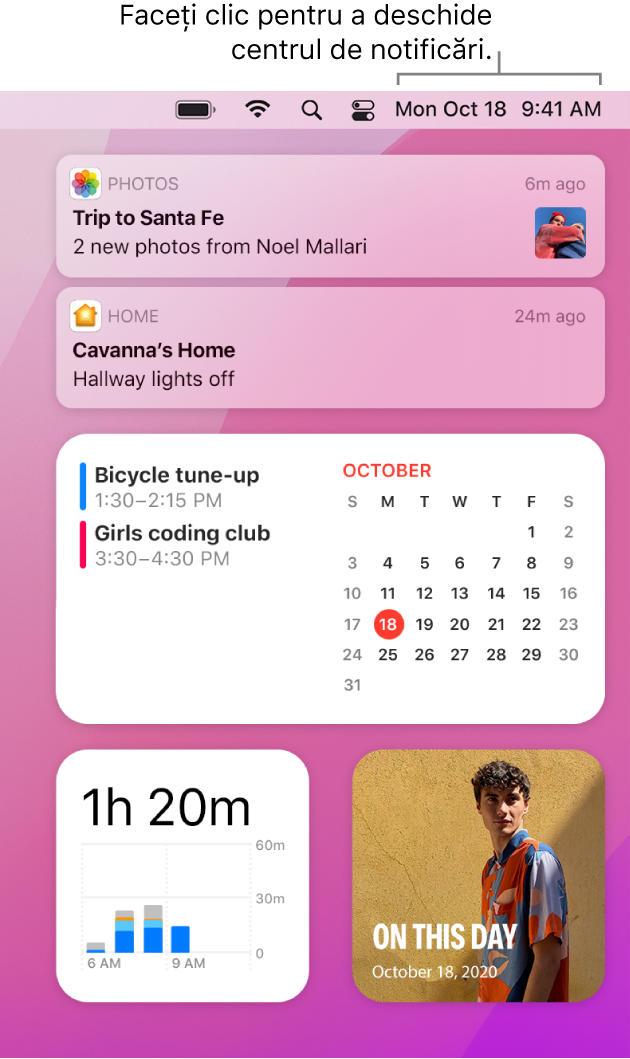
Concentrați-vă pe ceea ce faceți. Când lucrați, luați cina sau doriți să nu fiți deranjat, funcționalitatea Concentrare poate filtra automat notificările, pentru a le vedea doar pe cele specificate de dvs. Funcționalitatea Concentrare poate suspenda toate notificările sau poate permite doar apariția anumitor notificări și trimite răspunsuri automate (denumite Status concentrare) persoanelor care încearcă să vă contacteze, pentru ca acestea să știe că notificările lor sunt trecute pe silențios. Puteți configura sau personaliza un mod de Concentrare pentru a se potrivi cu activitatea dvs. curentă și a permite notificări de la anumite persoane sau aplicații, pentru apeluri telefonice sau evenimente următoare și altele. Pentru a configura Concentrare, deschideți Preferințe sistem ![]() , faceți clic pe Notificări și concentrare, apoi faceți clic pe Concentrare. Pentru a activa sau a dezactiva Concentrare, faceți clic pe
, faceți clic pe Notificări și concentrare, apoi faceți clic pe Concentrare. Pentru a activa sau a dezactiva Concentrare, faceți clic pe ![]() din bara de meniu, apoi faceți clic pe secțiunea Concentrare și alegeți un mod de Concentrare.
din bara de meniu, apoi faceți clic pe secțiunea Concentrare și alegeți un mod de Concentrare.
Interacționați cu notificările dvs. Răspundeți la un e‑mail, ascultați cel mai recent podcast sau vizualizați detalii despre evenimentele din calendar. Faceți clic pe săgeata din colțul din dreapta sus al unei notificări pentru a vedea opțiunile, a lua măsuri sau a obține informații suplimentare.
Personalizați widgeturile dvs. Faceți clic pe Editează widgeturile (în partea de jos a notificărilor) pentru a adăuga, elimina sau a rearanja widgeturile. De asemenea, puteți adăuga widgeturi terțe din Mac App Store.
Configurați preferințele pentru notificări. Deschideți Preferințe sistem, faceți clic pe Notificări și concentrare, apoi pe Notificări pentru a selecta ce notificări să vedeți. Notificările sunt sortate după cele mai recente și widgeturile Astăzi reconcepute oferă informații dintr‑o privire.
Aflați mai multe. Consultați articolul de asistență Apple Utilizarea notificărilor pe Mac.